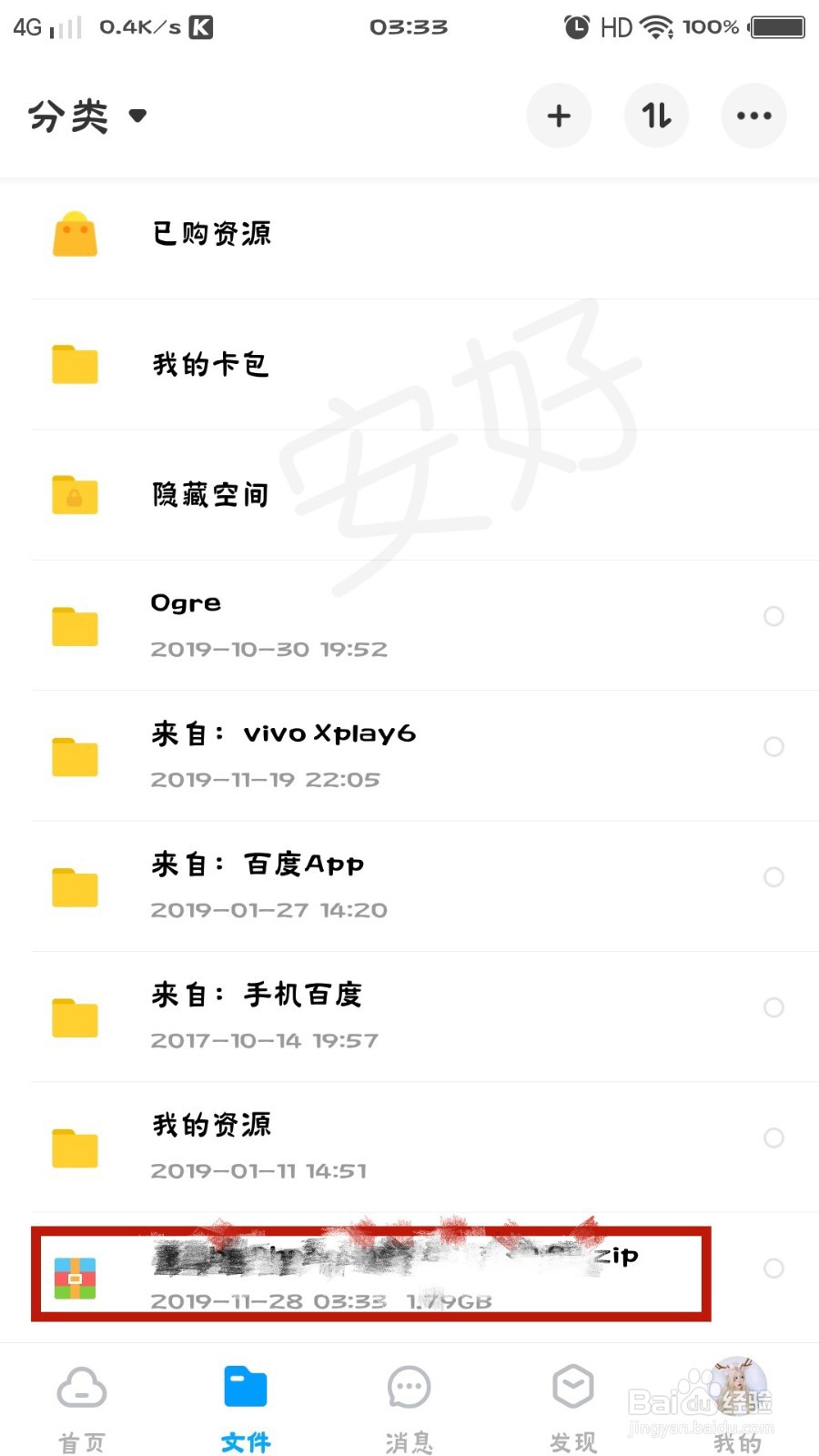怎样把别人发过来的邮件安装包转到百度网盘
1、打开QQ邮箱

2、点击收件箱
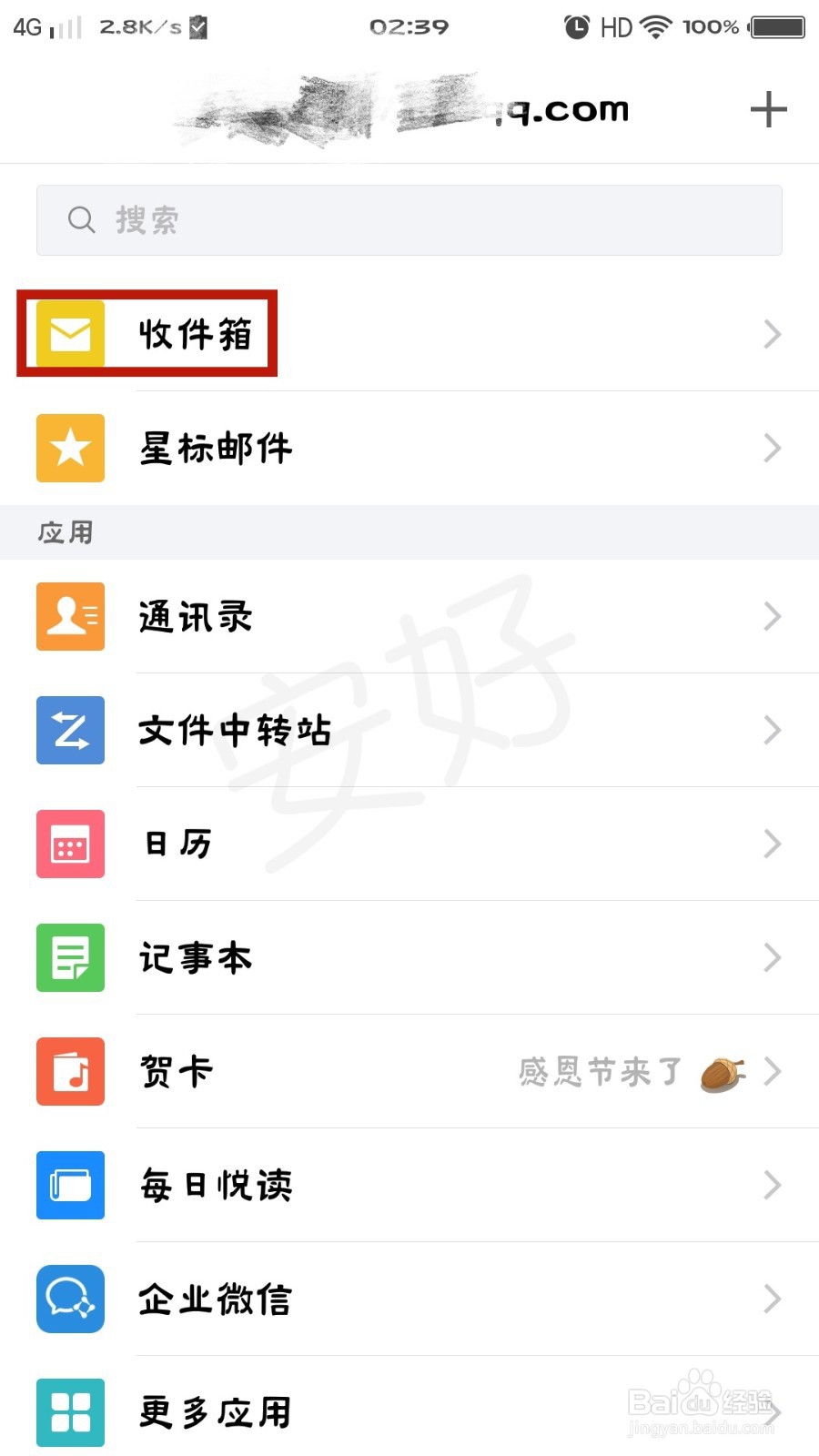
3、这是别人给你发的安装包,点击下载
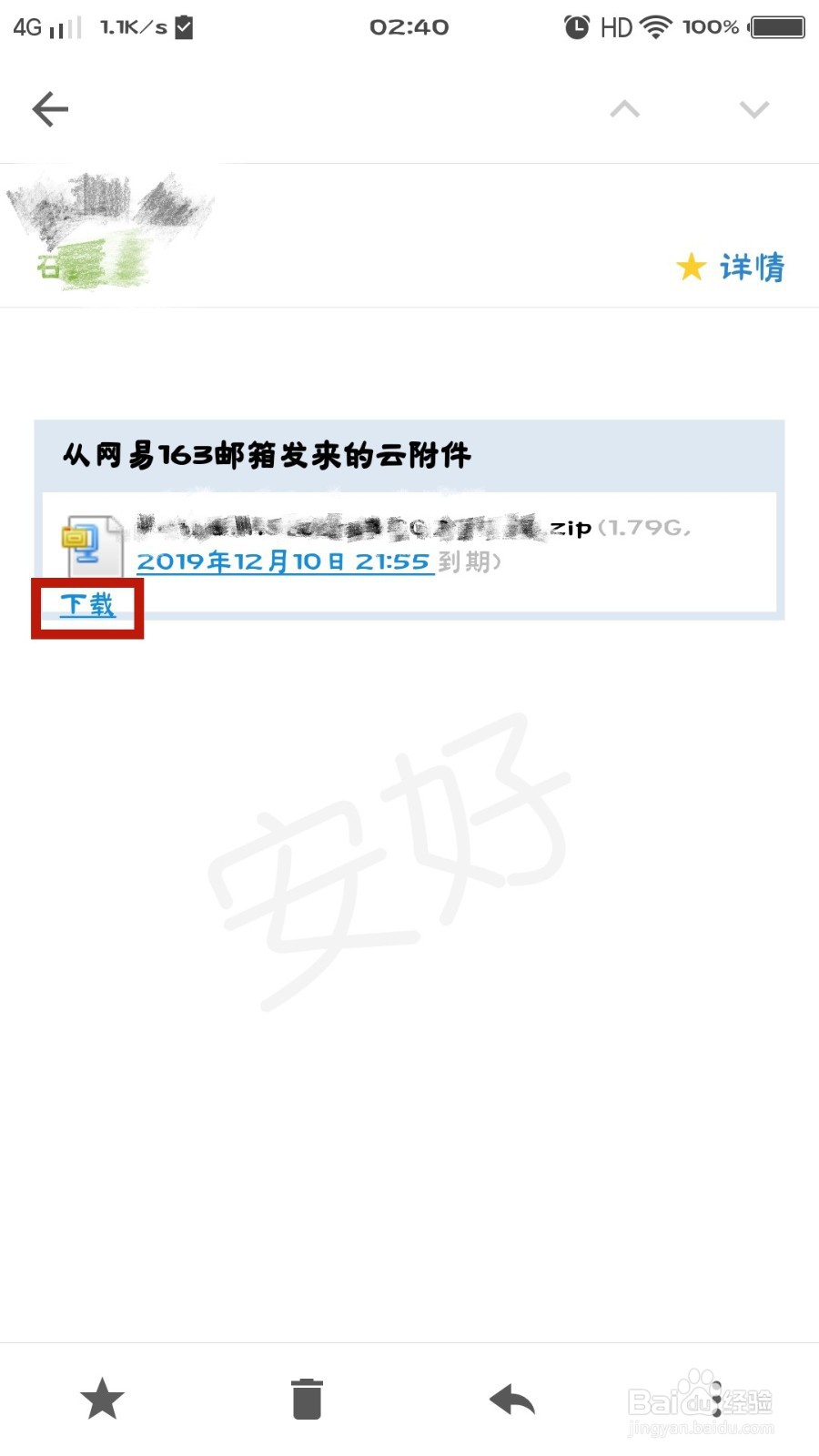
4、点击开始下载
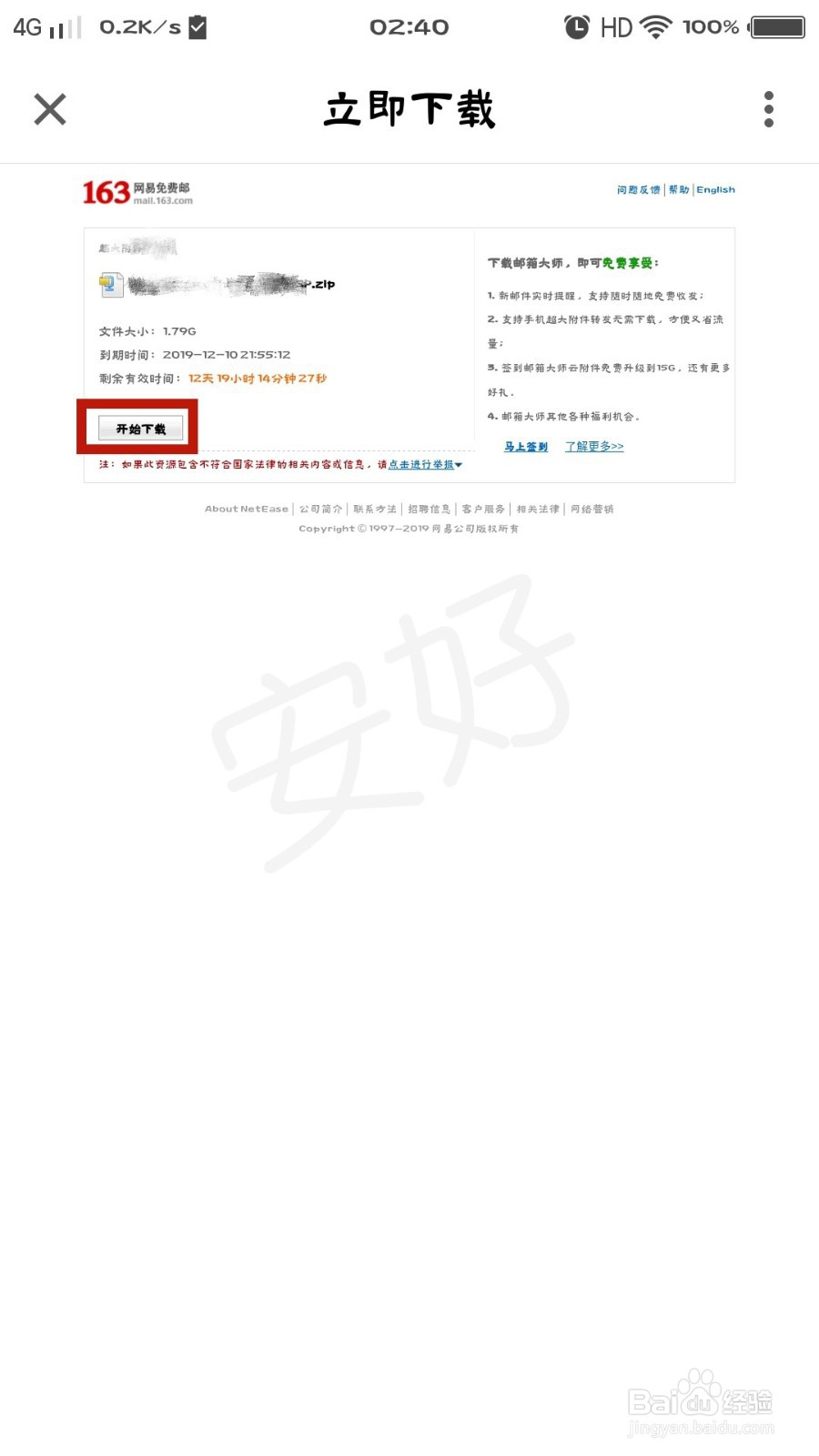
5、点击三个点,然后修改默认保存路径
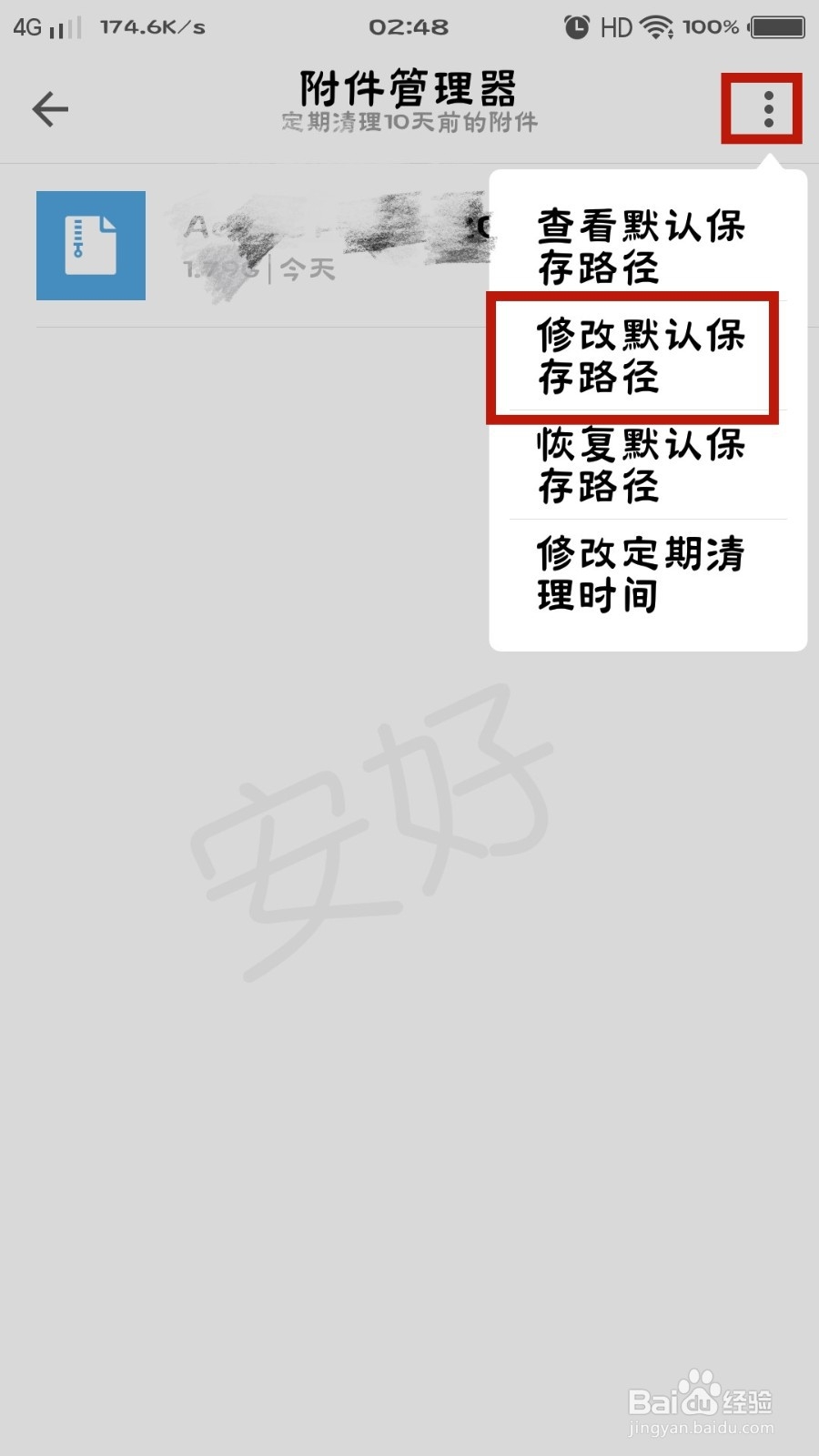
6、选择到下载,没有下载文件夹可以新建
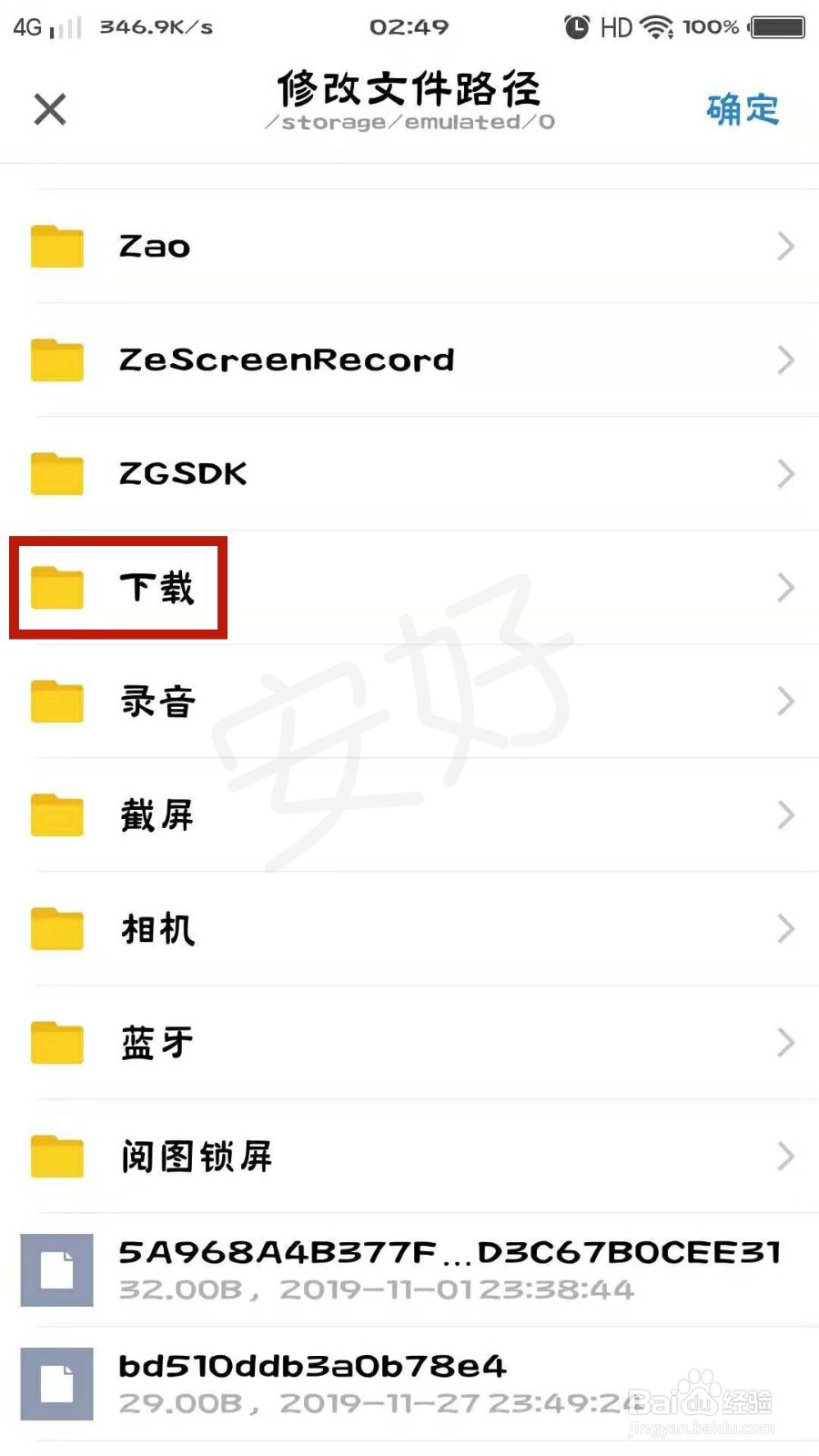
7、好了,已经下载完成
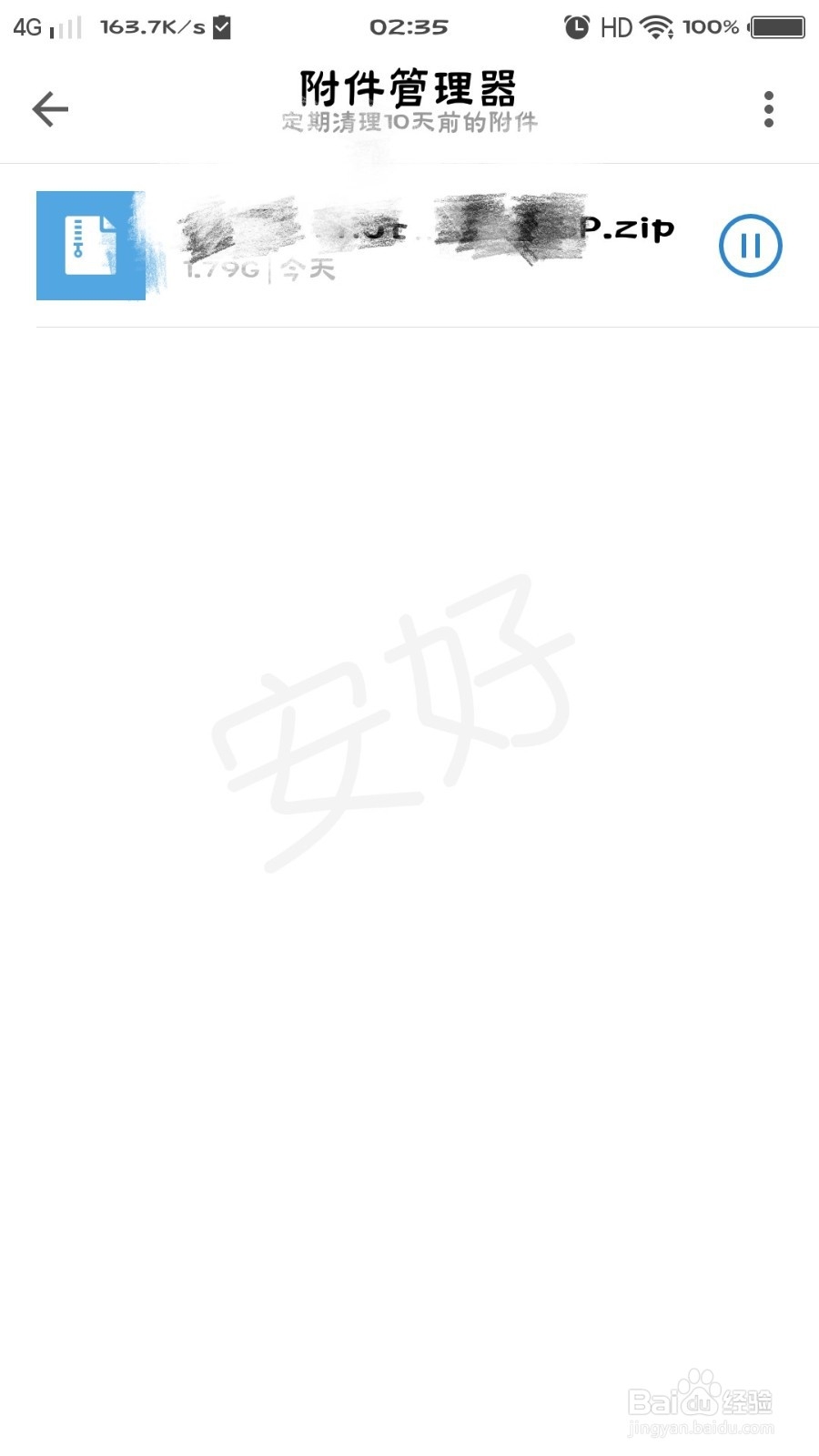
8、接下来我们打开百度网盘

9、点击首页,再点击加号
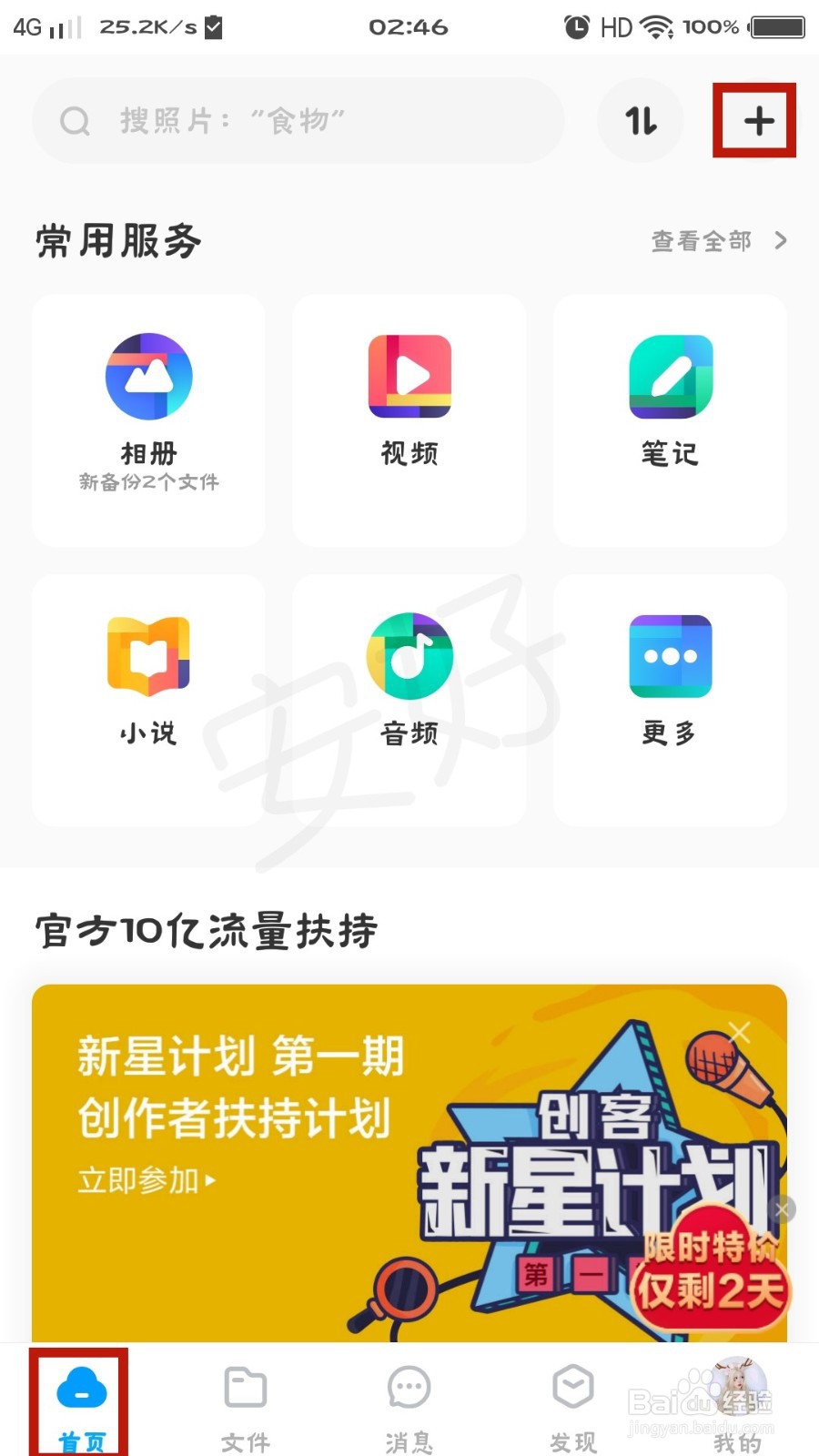
10、点击上传其他文件
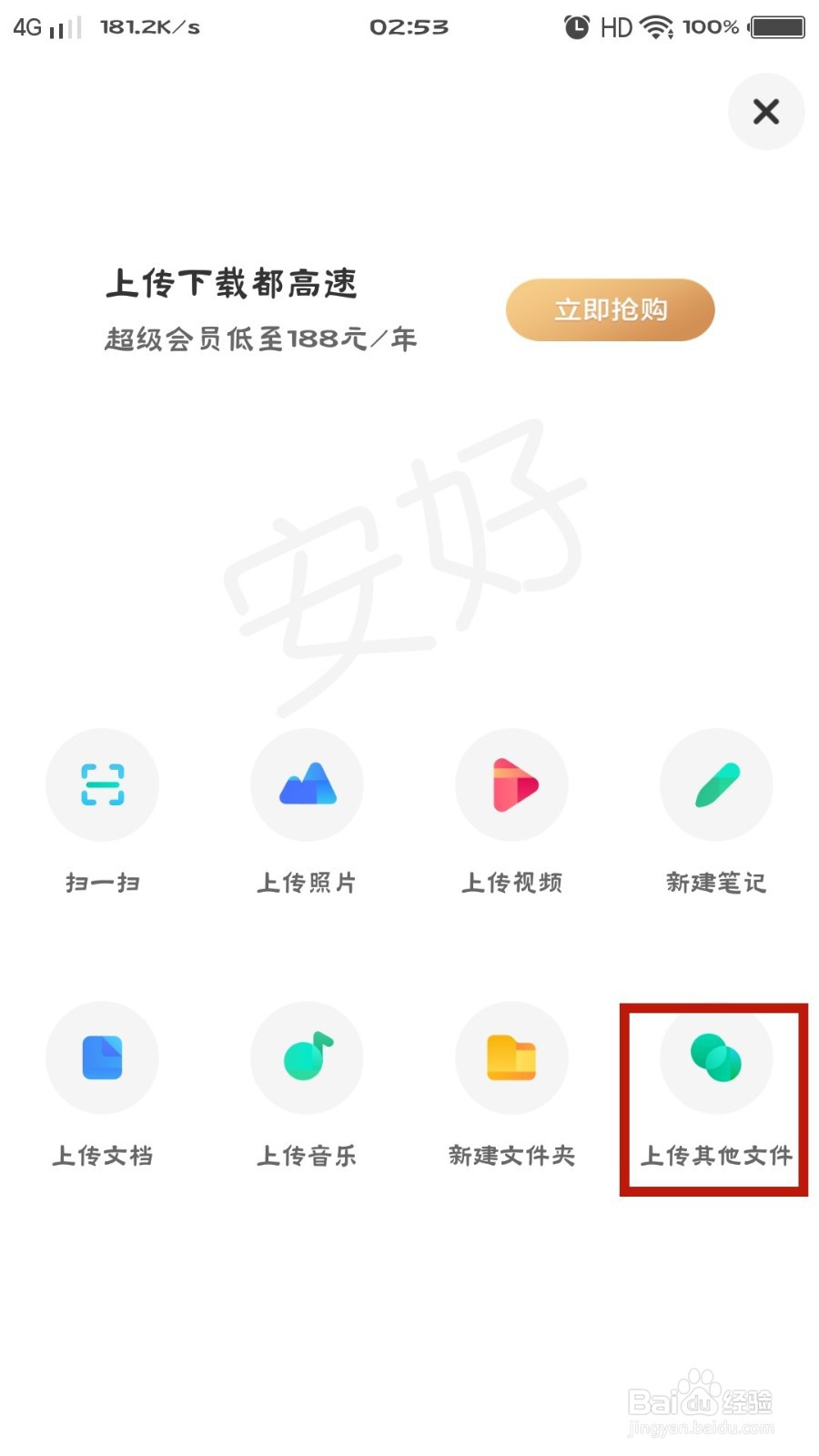
11、找到刚才下载文件并点击
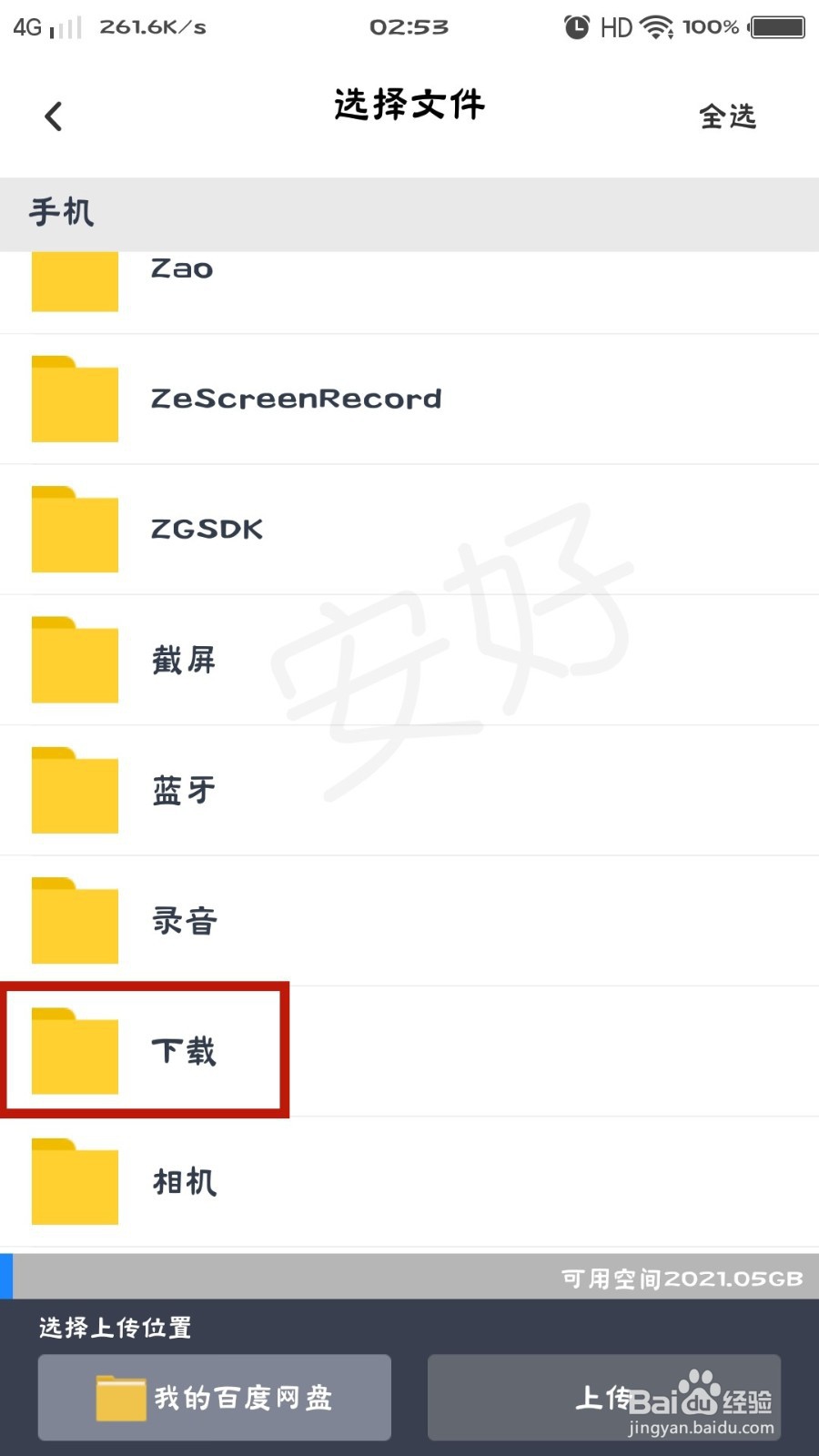
12、选中下载好的安装包并点击上传
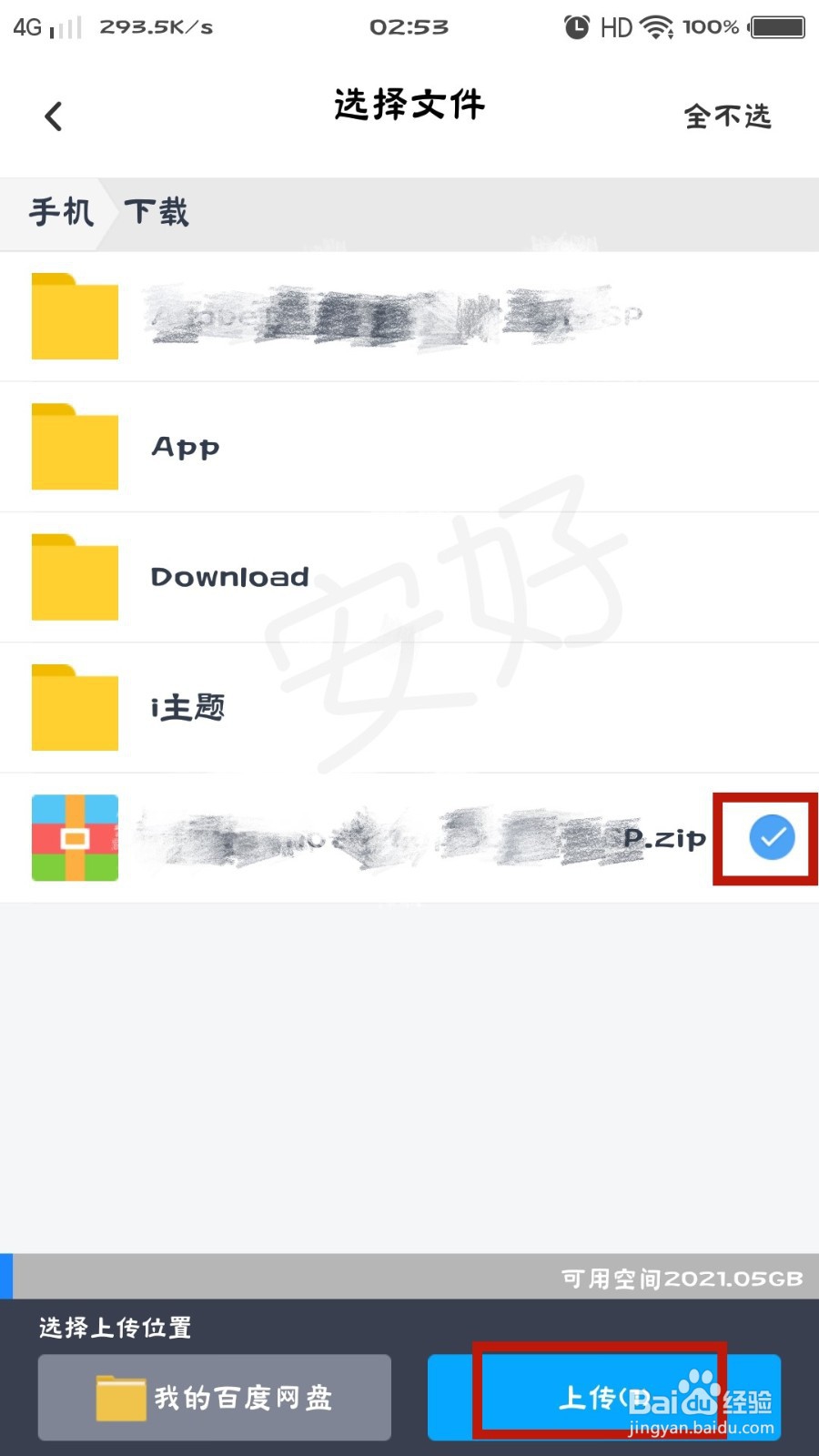
13、正在上传
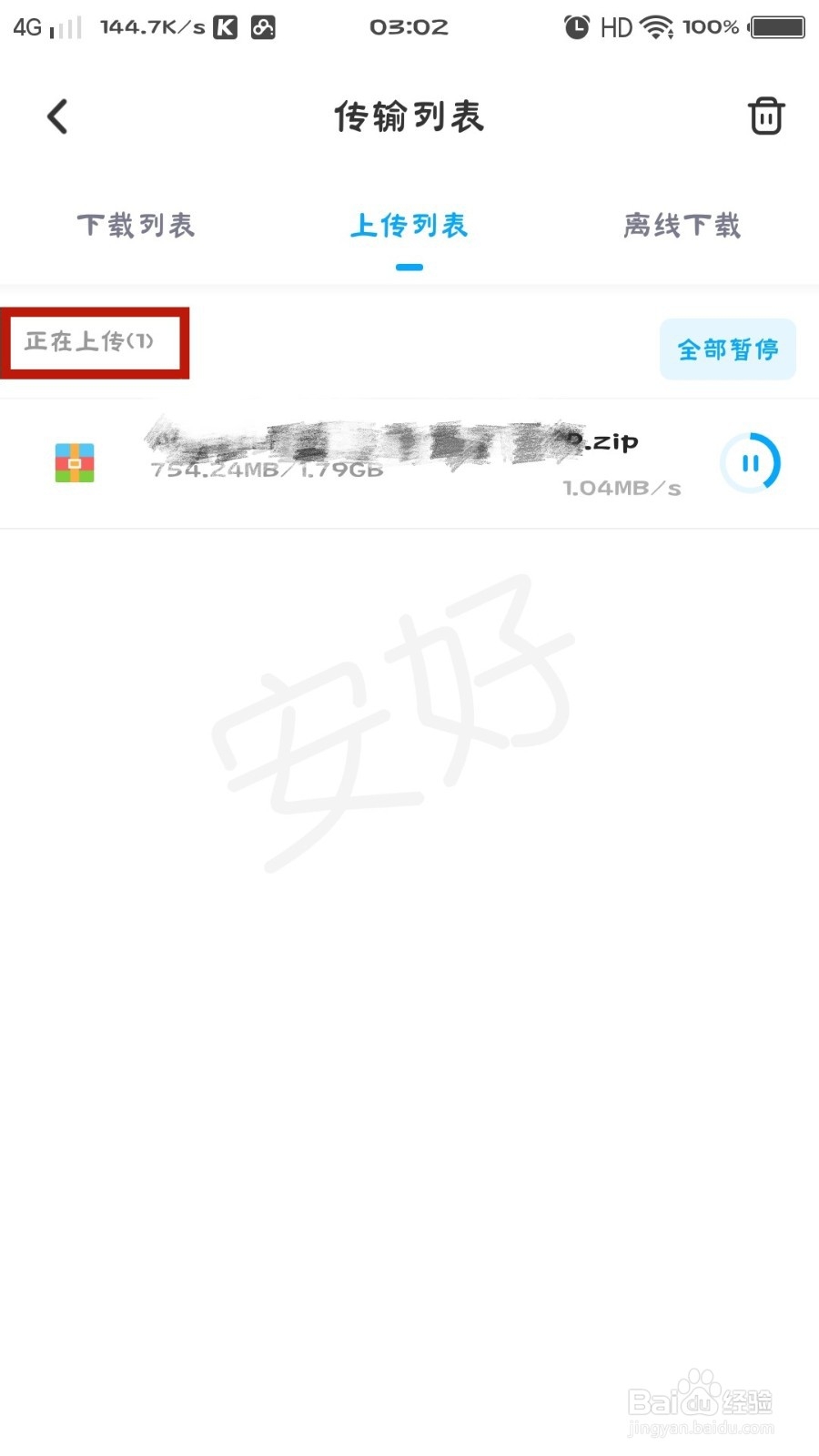
14、上传完成
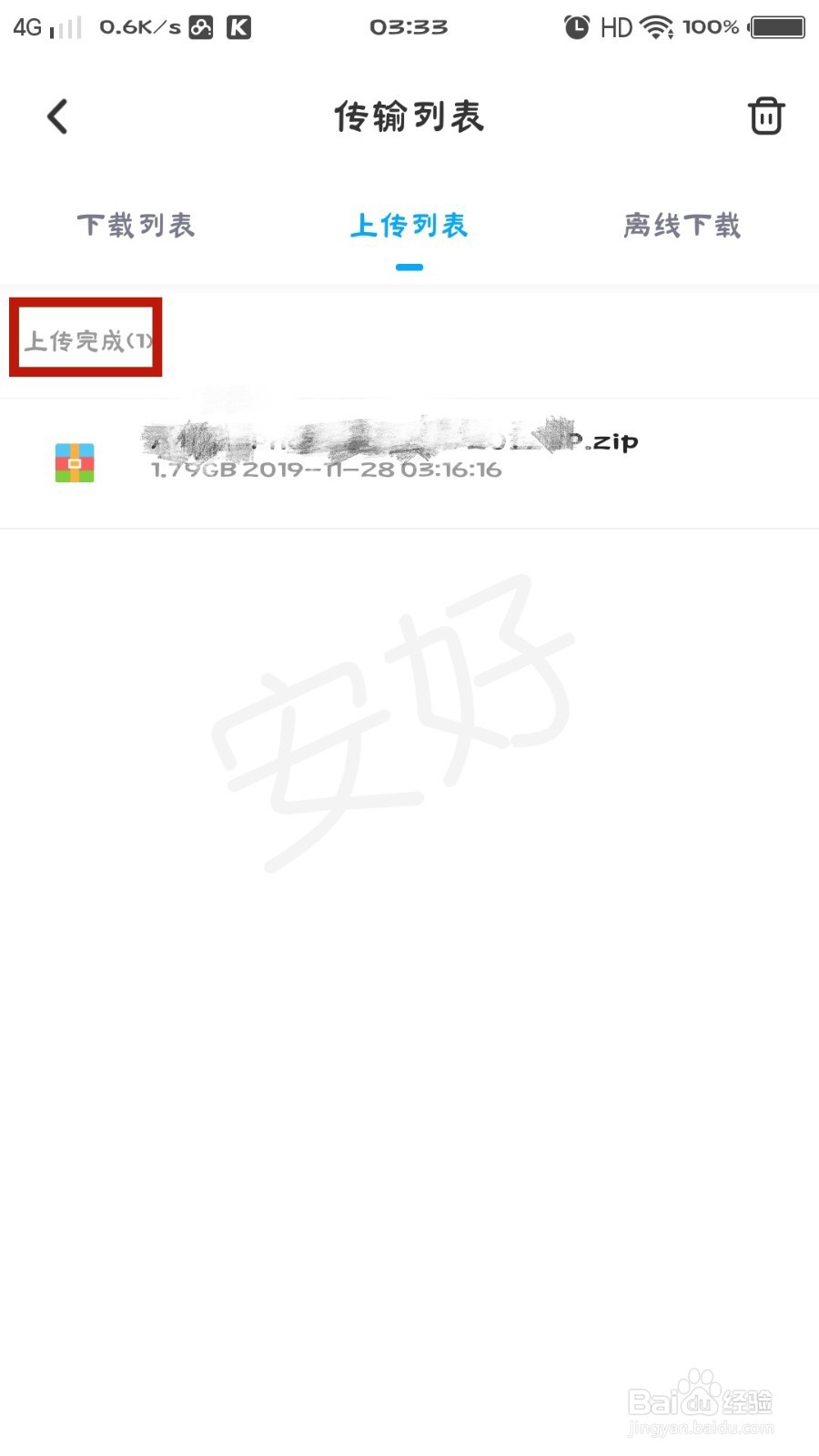
15、点击文件就找到啦
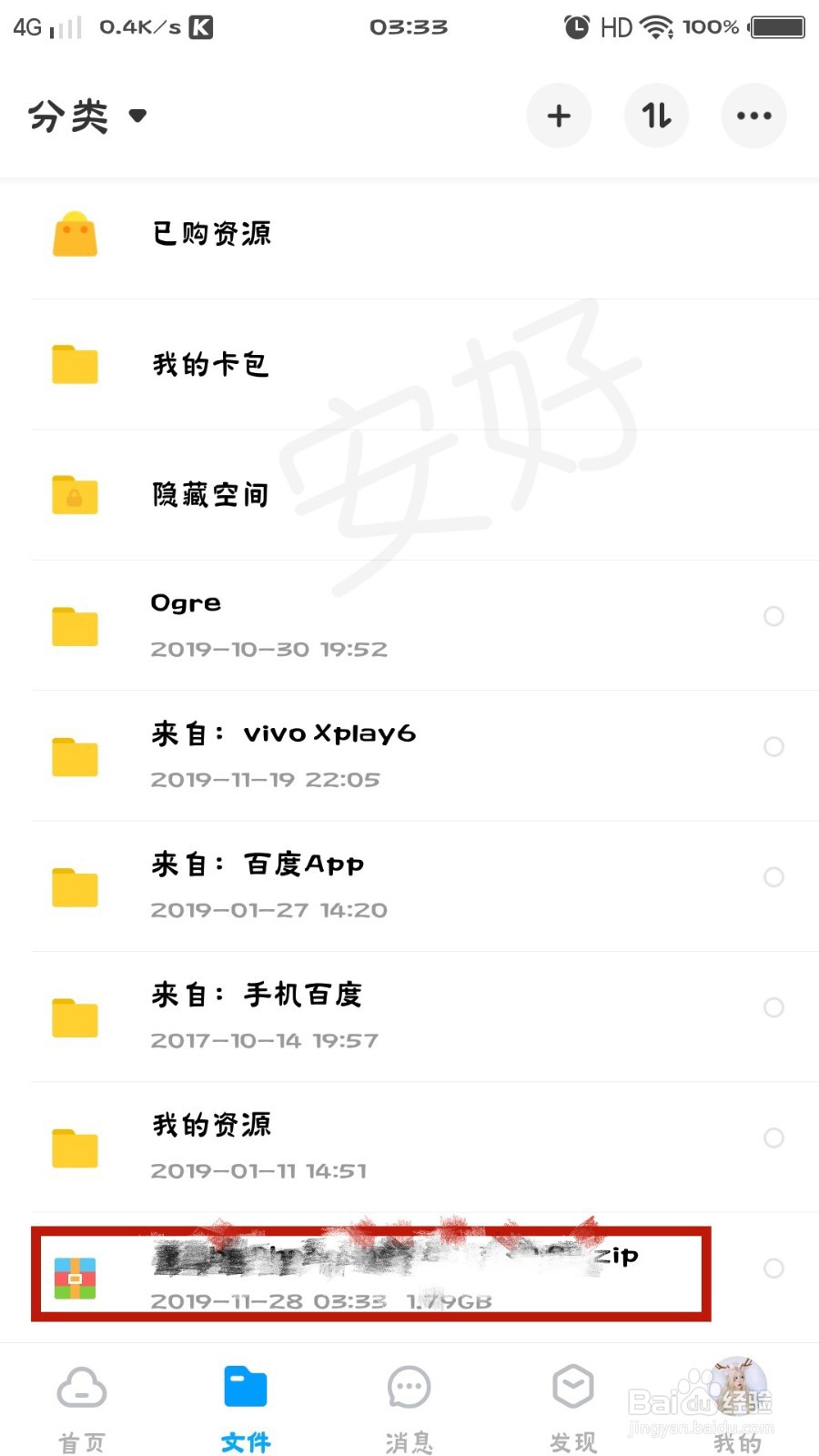
1、打开QQ邮箱

2、点击收件箱
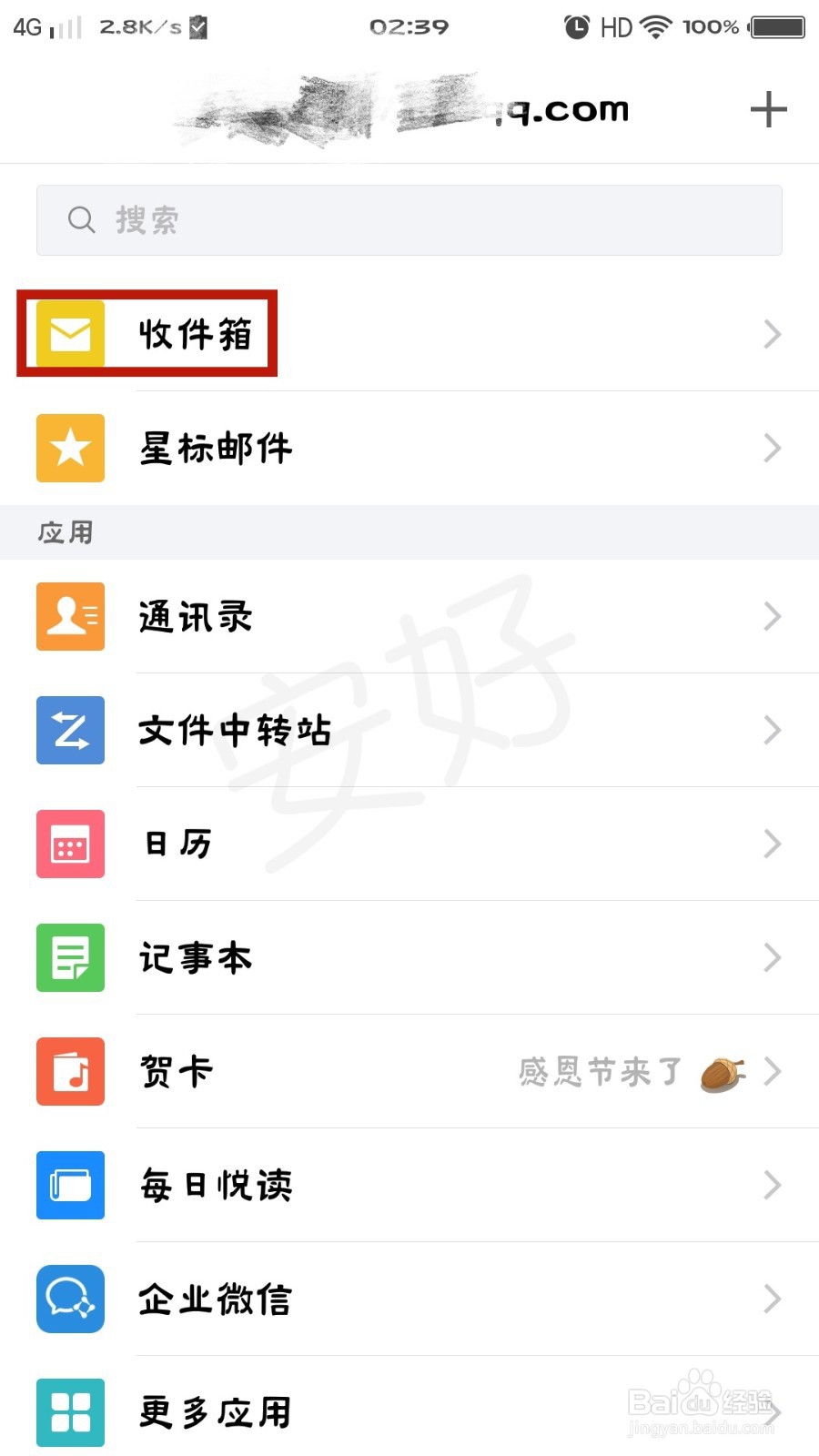
3、这是别人给你发的安装包,点击下载
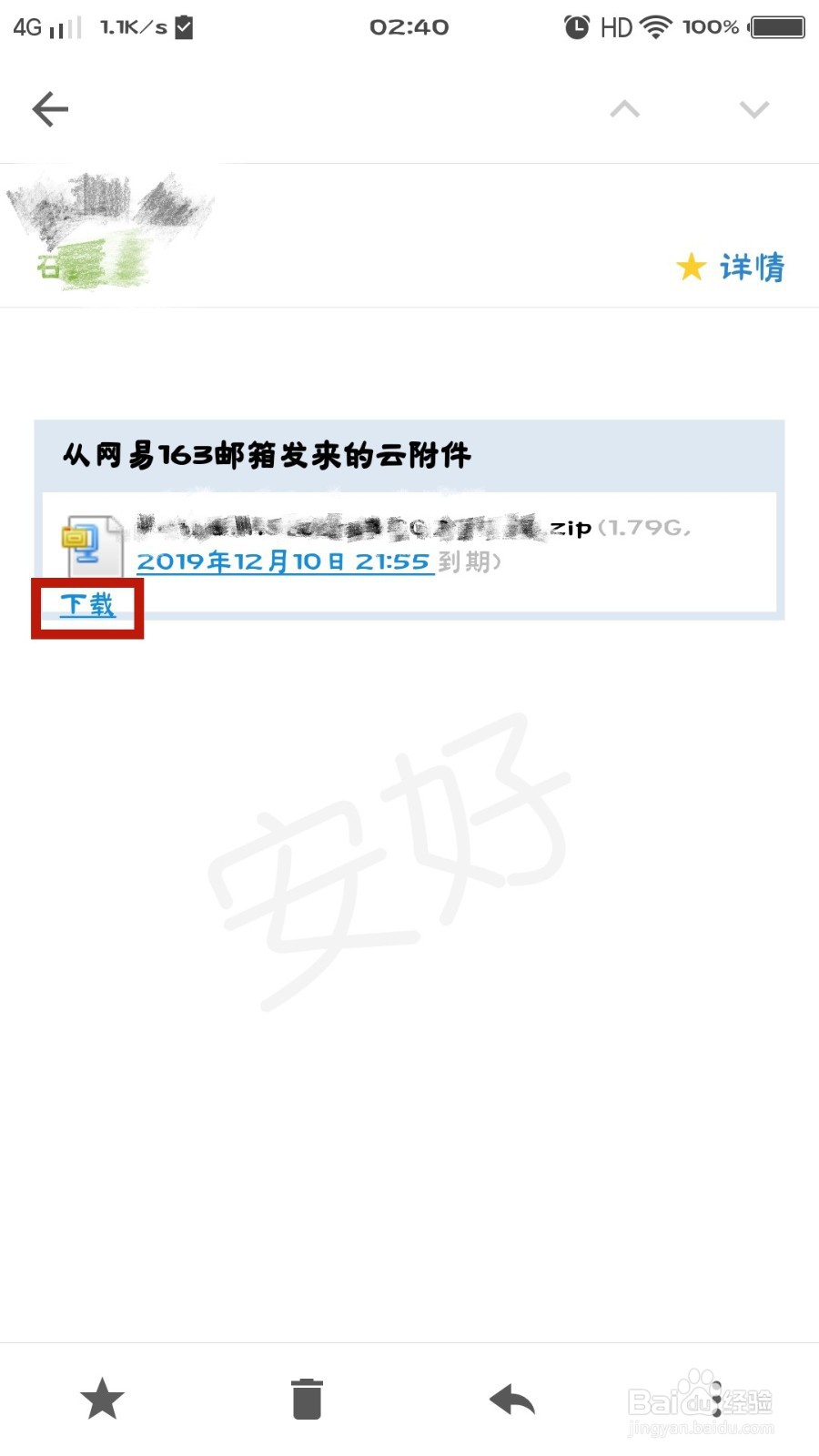
4、点击开始下载
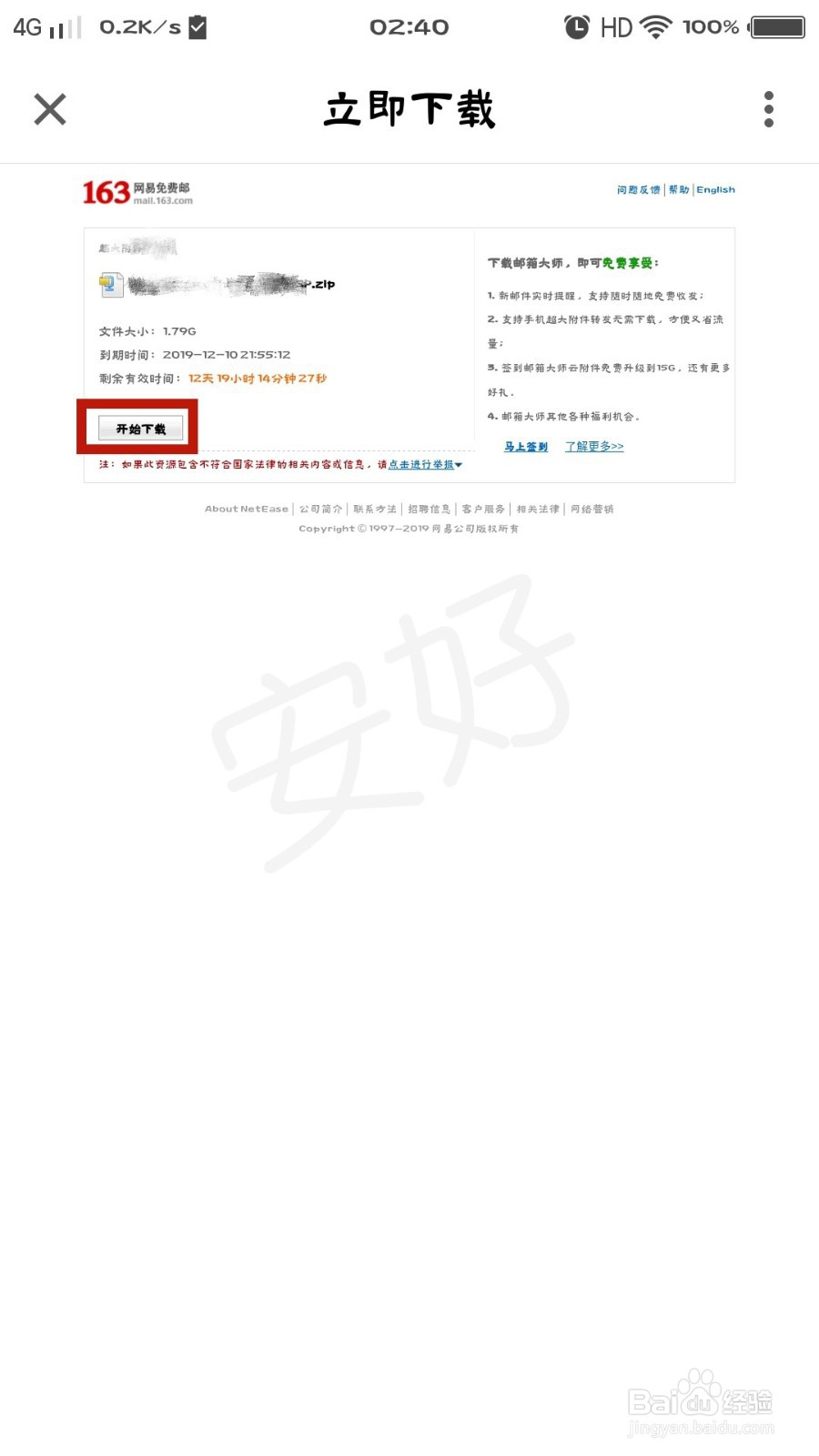
5、点击三个点,然后修改默认保存路径
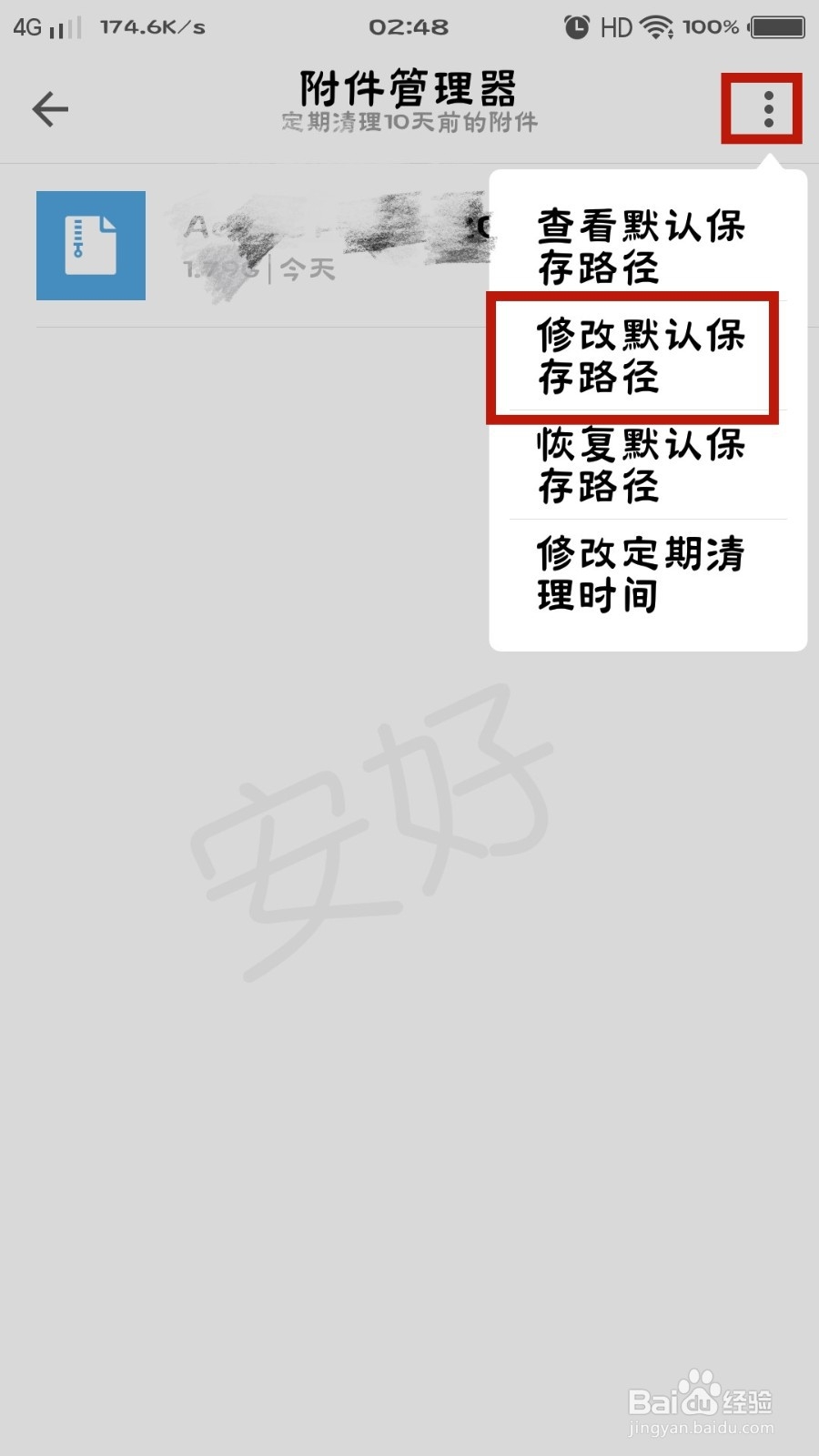
6、选择到下载,没有下载文件夹可以新建
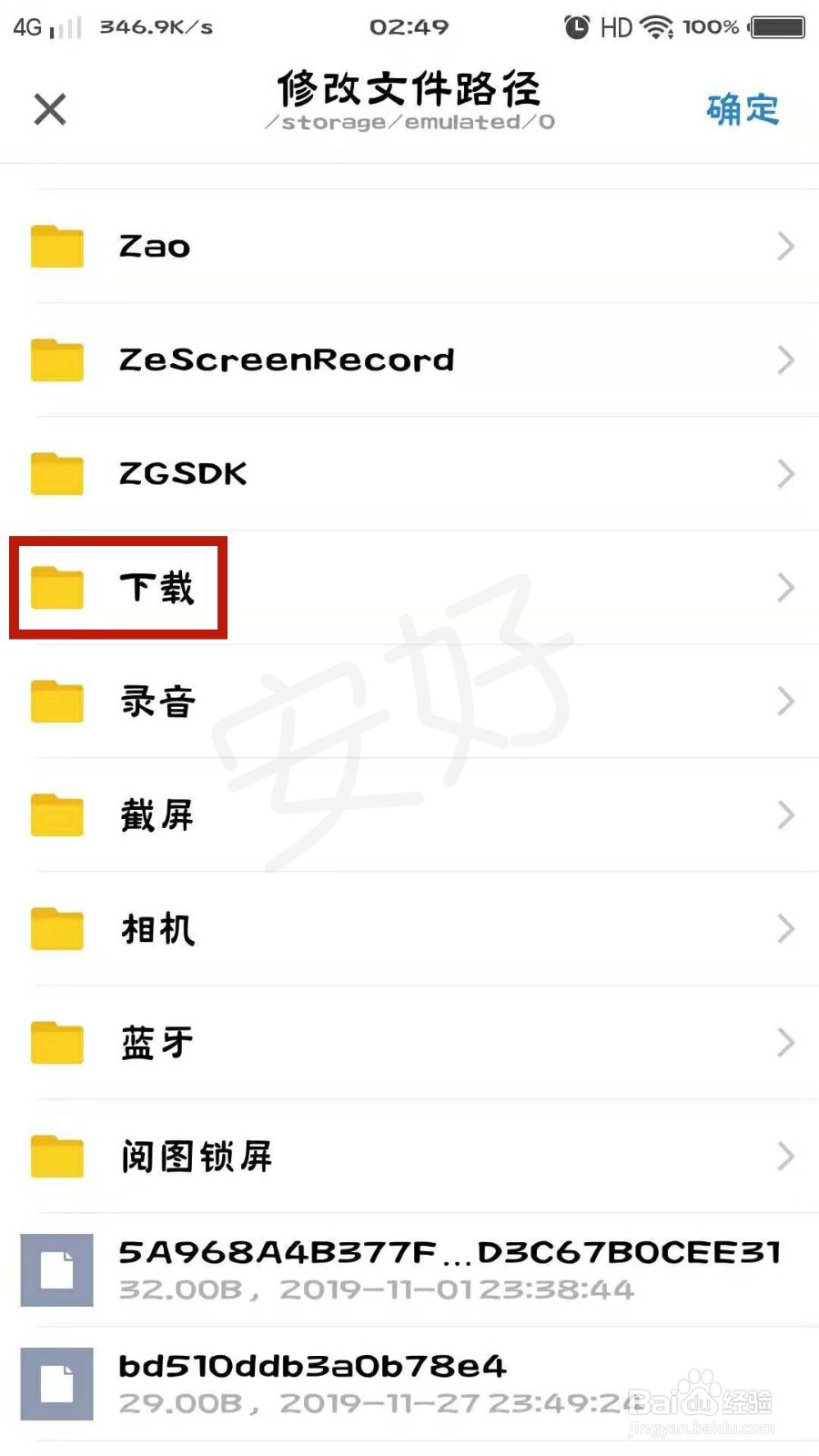
7、好了,已经下载完成
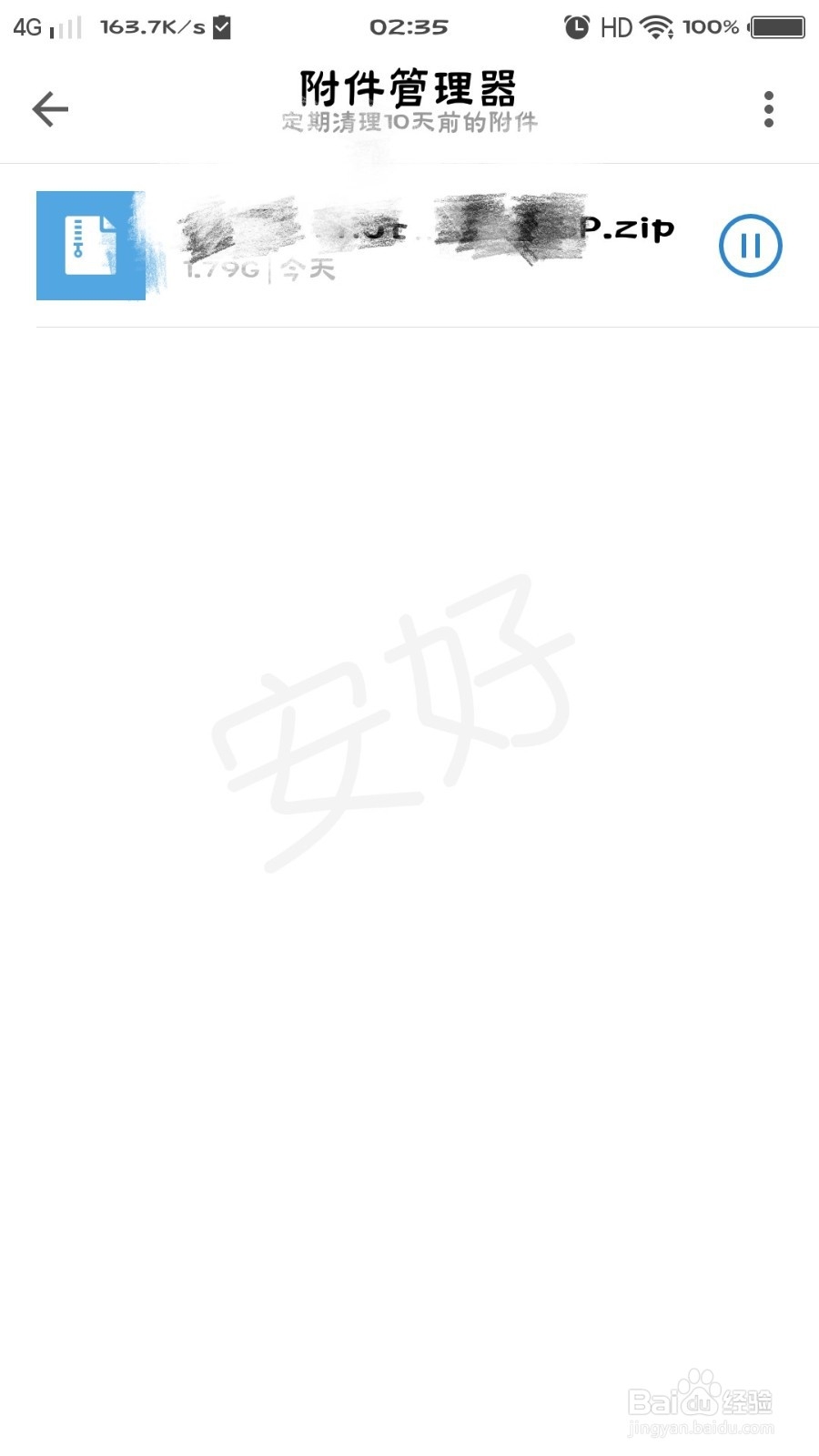
8、接下来我们打开百度网盘

9、点击首页,再点击加号
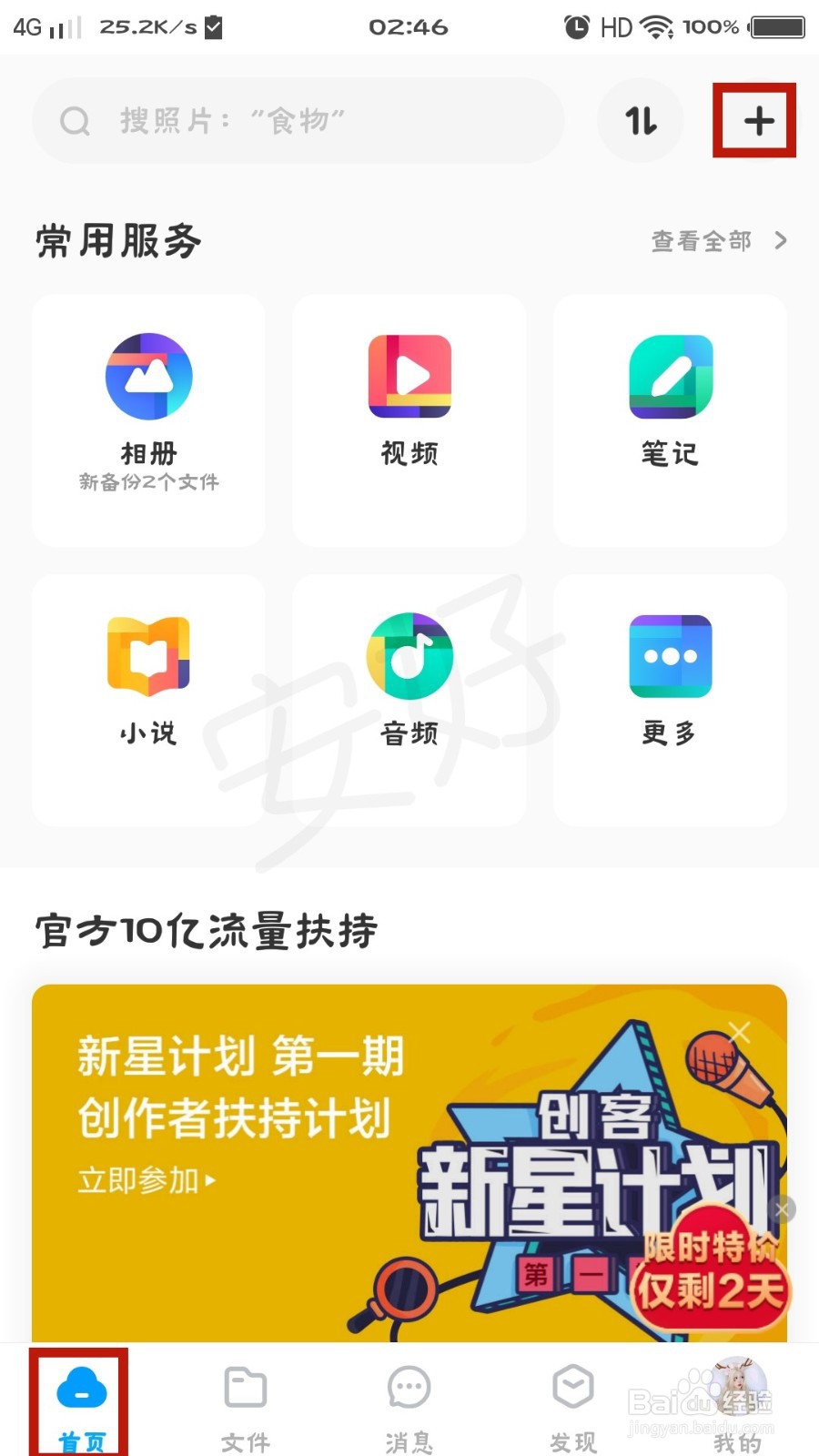
10、点击上传其他文件
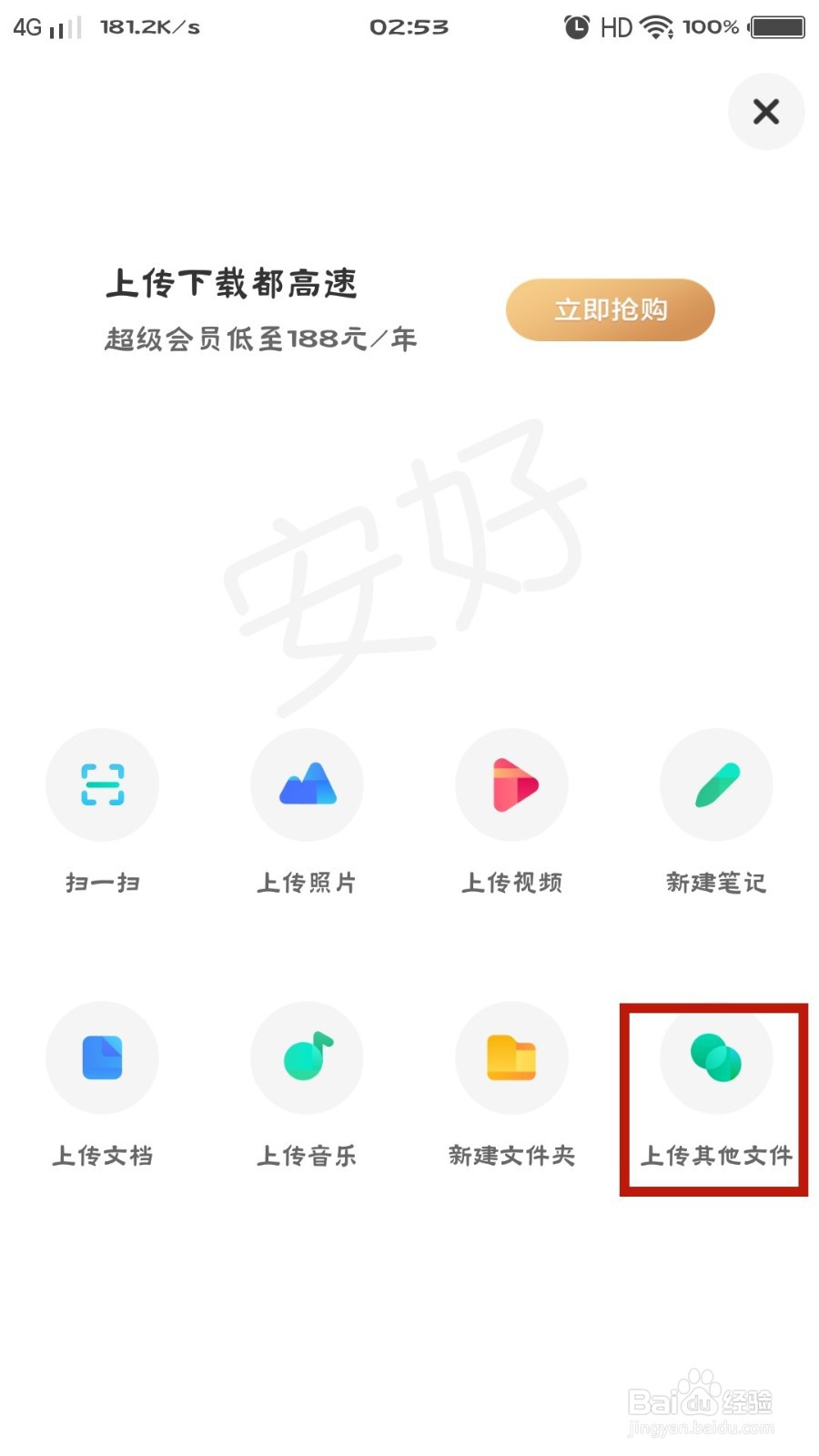
11、找到刚才下载文件并点击
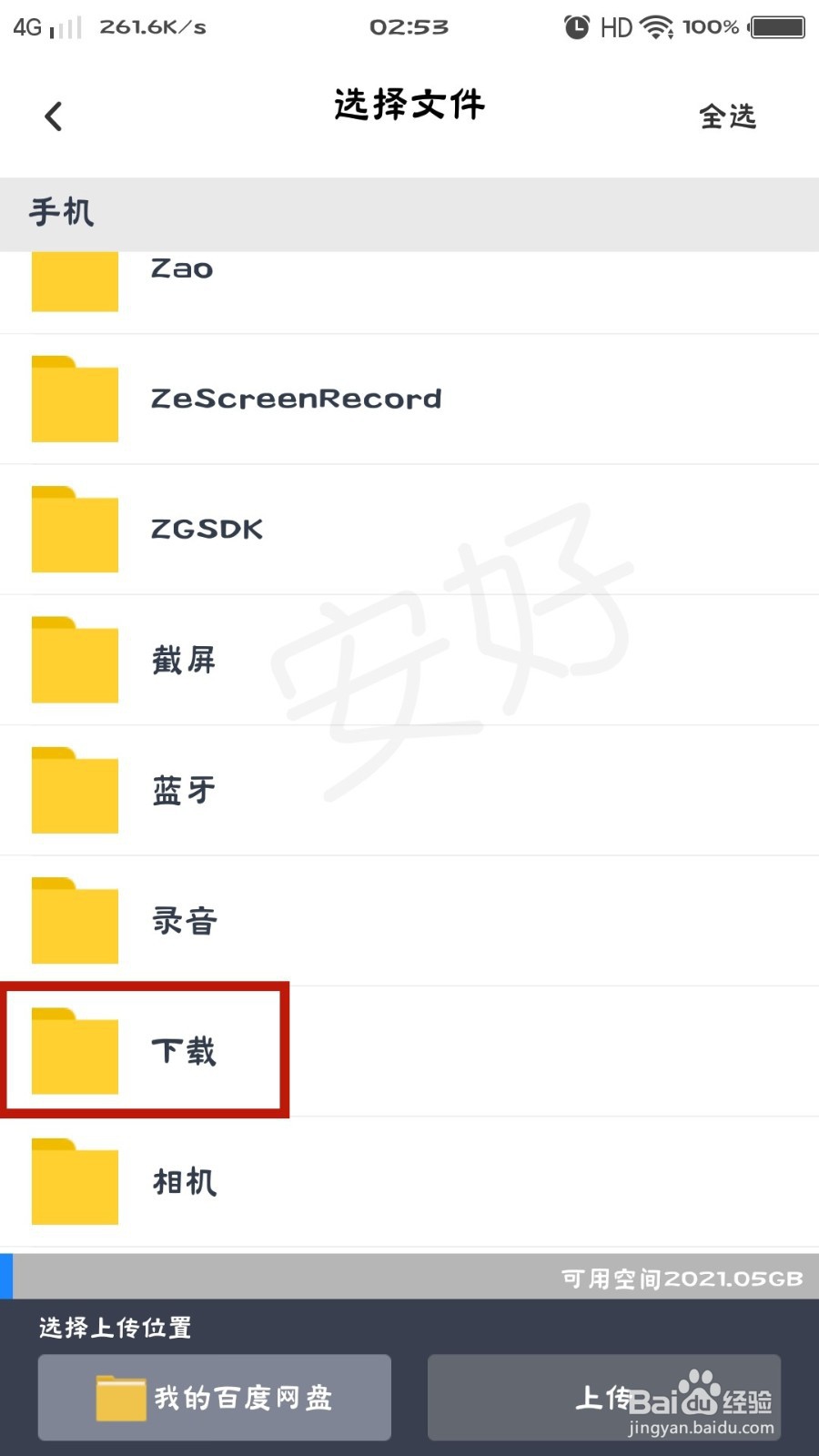
12、选中下载好的安装包并点击上传
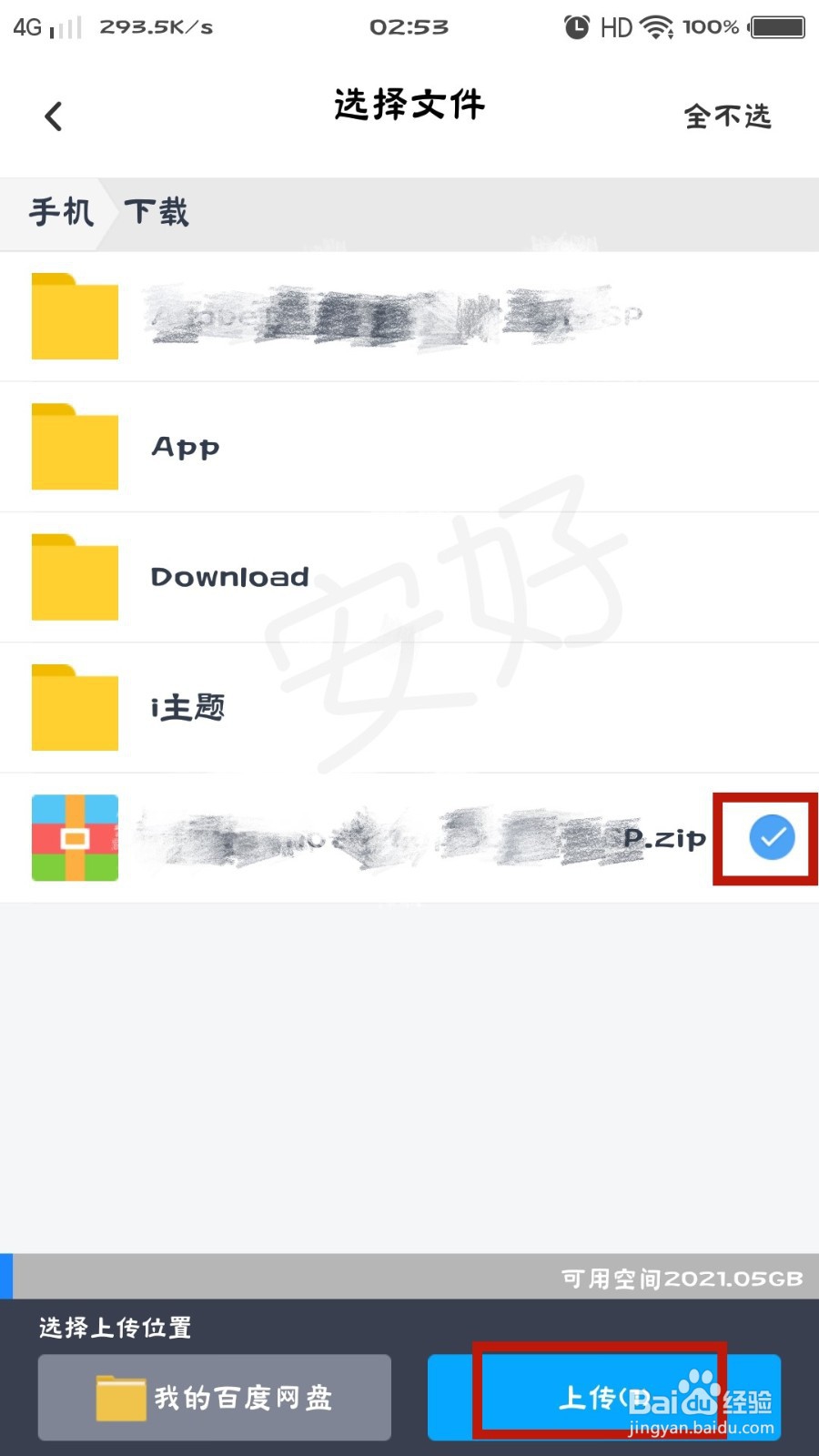
13、正在上传
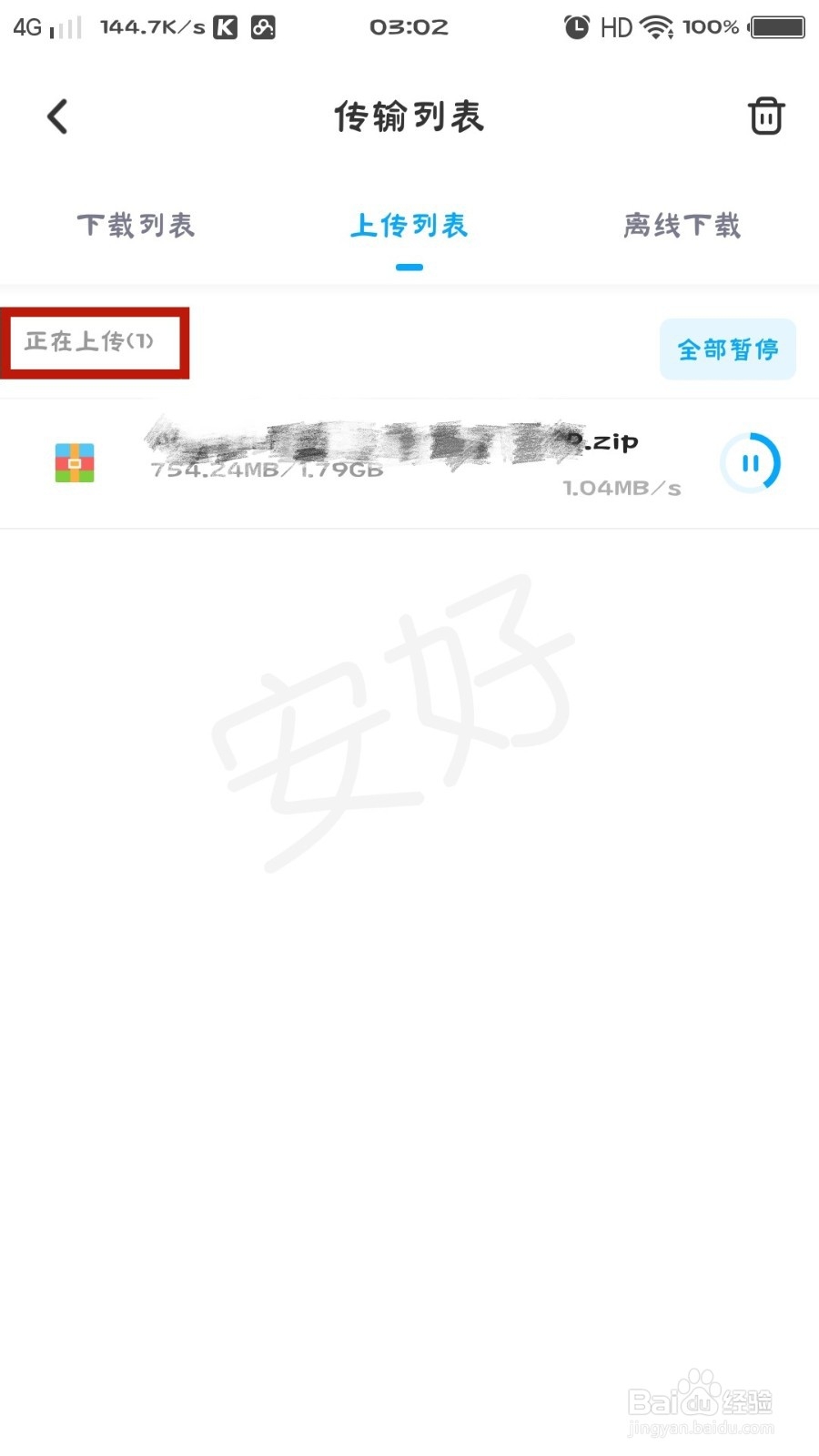
14、上传完成
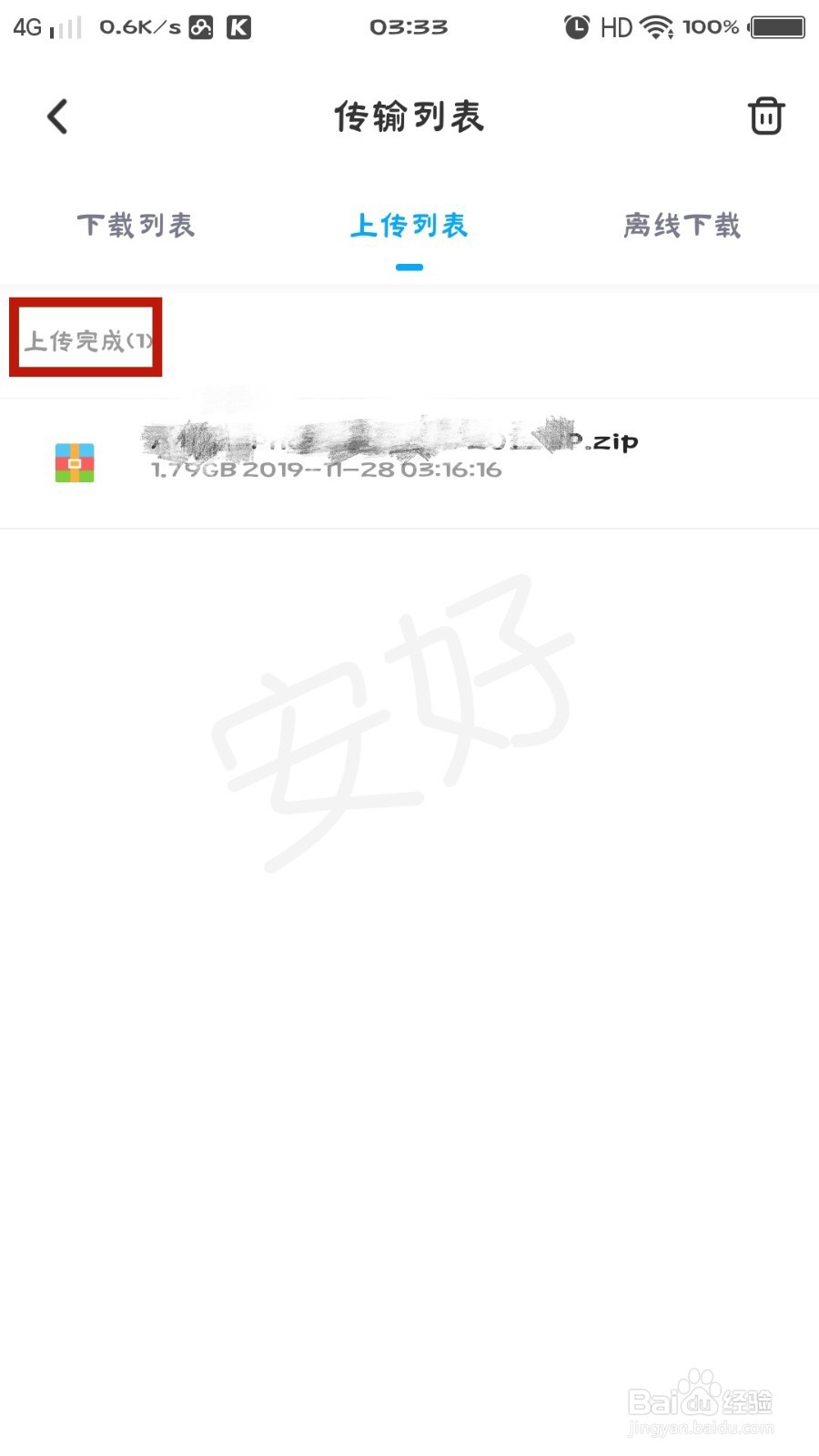
15、点击文件就找到啦